Использование сохраненных избранных мест
Сохранение текущего местоположения или часто посещаемых мест для простой навигации к ним в будущем.
Сохранение текущего местоположения в список «Избранное»
- Нажмите
 ▶ Добавить в контакты на экране карты.
▶ Добавить в контакты на экране карты. - Укажите сведения о сохраняемом месте и нажмите Сохранить.
Местоположение сохраняется в списке «Избранное».
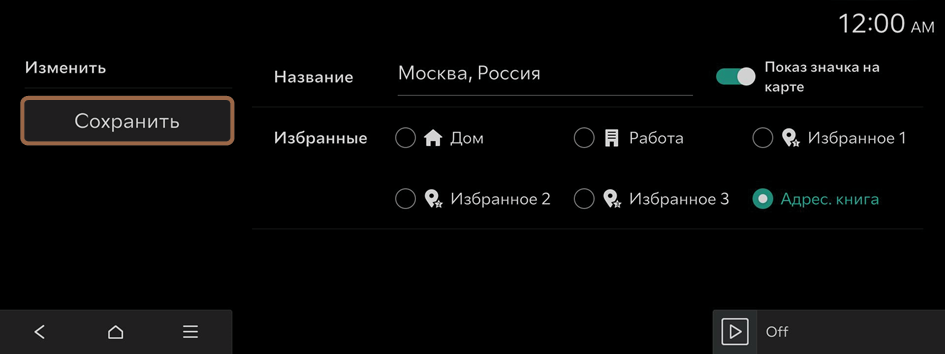
Сохранение найденного местоположения в список «Избранное»
- Сделайте любое из перечисленного:
- • Нажмите Карта ▶
 на главном экране.
на главном экране. - • На панели управления нажмите на кнопку .
- • Нажмите Карта ▶
- На экране поиска введите данные о месте, например, его название, адрес или координаты. ▶ См. раздел «Простой поиск маршрута».
- Нажмите Добавить в контакты на экране карты.
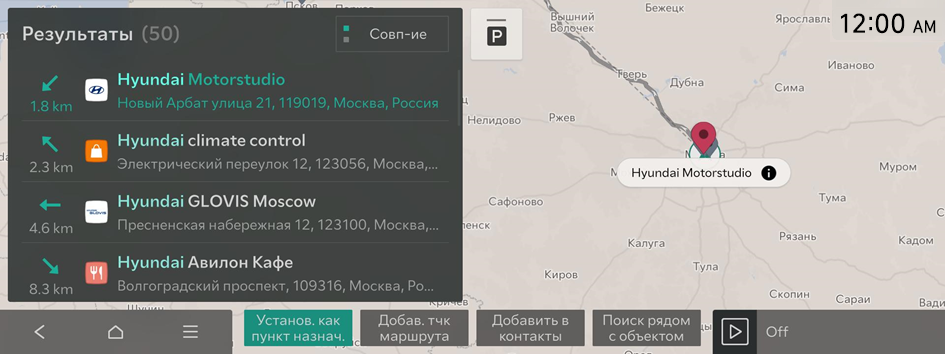
- Укажите сведения о сохраняемом месте и нажмите Сохранить.
Местоположение сохраняется в списке «Избранное».
Установка сохраненного избранного места в качестве пункта назначения
- Сделайте любое из перечисленного:
- • Нажмите Карта ▶
 на главном экране.
на главном экране. - • На панели управления нажмите на кнопку .
- • Нажмите Карта ▶
- Нажмите Адресная книга на экране поиска.
- Выберите элемент для установки его в качестве пункта назначения.
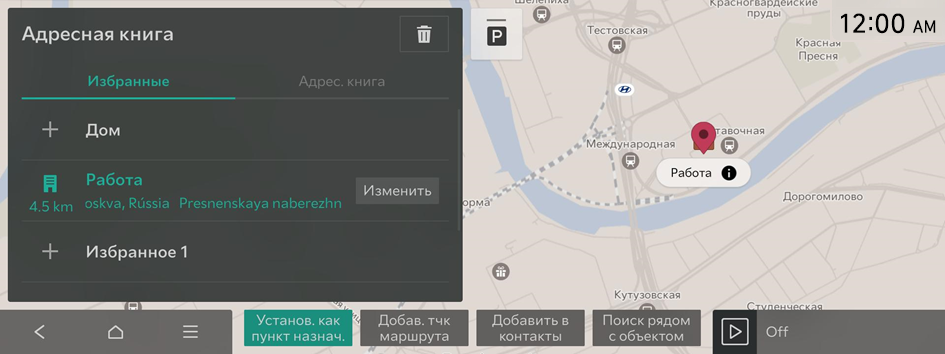
- Проверьте местоположение пункта назначения и нажмите Установ. как пункт назнач..
- Среди результатов поиска выберите нужный маршрут и нажмите Начать навигацию.
Редактирование сохраненного избранного места
- Сделайте любое из перечисленного:
- • Нажмите Карта ▶
 на главном экране.
на главном экране. - • На панели управления нажмите на кнопку .
- • Нажмите Карта ▶
- Нажмите Адресная книга на экране поиска.
- Нажмите Изменить около элемента, сведения о котором вы хотели бы изменить.
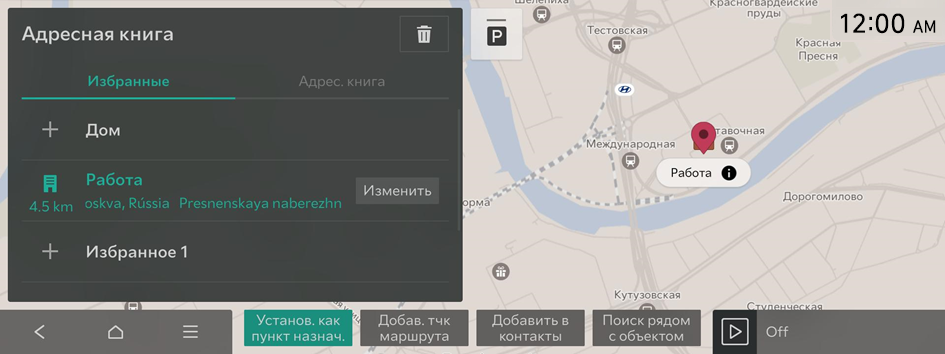
- После изменения сведений нажмите Сохранить.
Удаление места из списка «Избранное»
- Сделайте любое из перечисленного:
- • Нажмите Карта ▶
 на главном экране.
на главном экране. - • На панели управления нажмите на кнопку .
- • Нажмите Карта ▶
- Нажмите Адресная книга на экране поиска.
- Нажмите
 над списком.
над списком.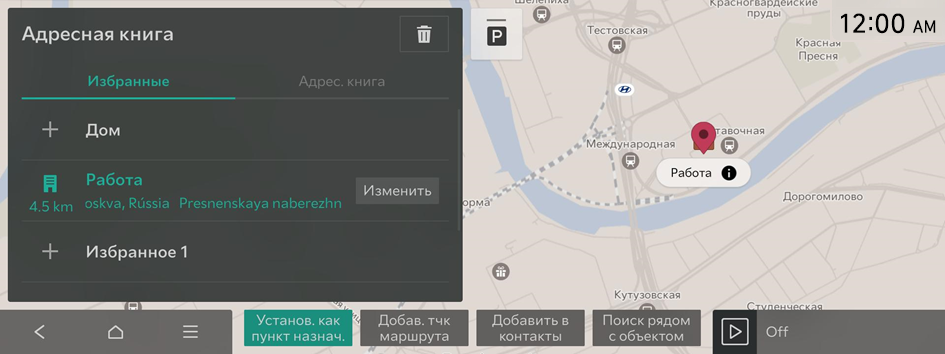
- Выберите пункт назначения, который требуется удалить, и нажмите Удалить.
Можно удалить выбранное место (места) или все места.




